أفضل 3 طرق لإضافة موسيقى خلفية جديدة إلى مقاطع الفيديو الخاصة بك
بعد التقاط مقطع فيديو على هاتف iPhone أو Android الخاص بك، قبل مشاركته مع أصدقائك، أو تحميله على TikTok أو YouTube أو Instagram أو منصات أخرى، قد تحتاج إلى تعديله وتخصيص التأثيرات وإضافة موسيقى خلفية جديدة. هل تعرف كيفية كتم المسار الصوتي المصدر و إضافة الموسيقى إلى الفيديو?
مع الأخذ في الاعتبار حاجتك، يمنحك هذا المنشور دليلاً نهائيًا لإضافة الموسيقى إلى مقاطع الفيديو. سواء كنت تريد تحرير المسار الصوتي مباشرة على جهاز iOS/Android المحمول الخاص بك، أو إضافة ملف صوتي إلى مقطع فيديو عبر الإنترنت، أو دمج الصوت والفيديو على جهاز كمبيوتر، يمكنك العثور على طريقة ذات صلة للقيام بذلك.
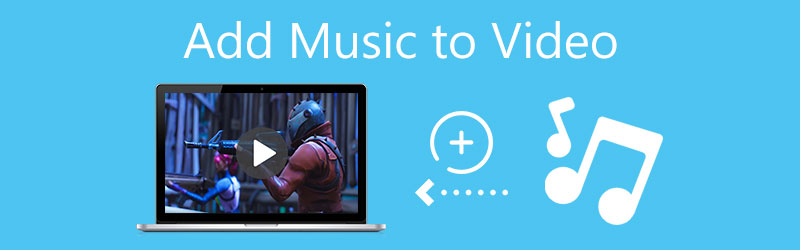
- قائمة الدليل
- الجزء 1. أفضل طريقة لإضافة الموسيقى إلى الفيديو على الكمبيوتر
- الجزء 2. إضافة موسيقى إلى مقطع فيديو على iPhone وMac
- الجزء 3. إضافة الموسيقى إلى الفيديو عبر الإنترنت ومجانًا
- الجزء 4. الأسئلة الشائعة حول كيفية دمج الصوت والفيديو
الجزء 1. أفضل طريقة لإضافة الموسيقى إلى مقطع فيديو على جهاز الكمبيوتر الشخصي الذي يعمل بنظام Windows وجهاز Mac
محول الفيديو في نهاية المطاف يمكن أن يكون خيارًا رائعًا لك لإضافة الموسيقى إلى الفيديو. سواء كنت تستخدم جهاز كمبيوتر يعمل بنظام Windows 11/10/8/7 أو جهاز Mac، يمكنك استخدامه لتحرير الفيديو ومساره الصوتي. وهو يدعم جميع تنسيقات الفيديو والصوت الشائعة، مثل MP4 وMOV وAVI وFLV وMKV وWMV وWAV وAAC وMP3 وM4A وFLAC وغيرها. باستخدامه، يمكنك بسهولة إضافة أي موسيقى خلفية إلى الفيديو الخاص بك دون القلق بشأن مشكلة التنسيق غير المدعومة.
إلى جانب إضافة الموسيقى إلى الفيديو، فإن برنامج Video Converter Ultimate الموصى به يحمل أيضًا العديد من ميزات التحرير الأخرى. على سبيل المثال، فهو يمكّنك من قص الفيديو، واقتصاص الفيديو، وتدوير الفيديو، ودمج مقاطع فيديو متعددة في مقطع واحد، وإضافة علامة مائية إلى الفيديو، وضبط التأثيرات، وتحسين الجودة، والمزيد. يمكنك تنزيله مجانًا واتباع الخطوات أدناه لدمج الصوت والفيديو.
تأكد من أنك قمت بتنزيل الإصدار الصحيح على جهاز الكمبيوتر الخاص بك بناءً على النظام. قم بتشغيله وانقر على الكبير زائد زر تحت محول ميزة. من النافذة المنبثقة، يمكنك استيراد ملف الفيديو الخاص بك.

انقر على يحرر للدخول إلى نافذة التحرير الرئيسية، ثم اختر صوتي. اضغط على أضف الصوت زر لتحديد وإضافة موسيقى الخلفية الجديدة. ثم يمكنك ضبط التأخير وضبط مستوى الصوت كما تريد. انقر على نعم زر لتأكيد عملية إضافة الموسيقى إلى هذا الفيديو.
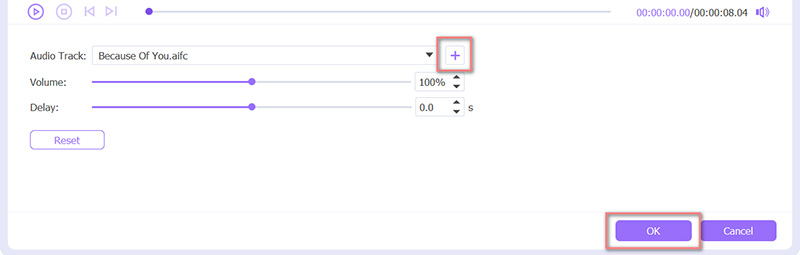
الآن سيتم نقلك إلى نافذة المنزل. هنا يمكنك تحديد تنسيق الإخراج المناسب من القائمة المنسدلة تحويل الكل إلى. بعد ذلك، انقر فوق تحويل جميع زر لحفظ الفيديو المعدل على جهاز الكمبيوتر الخاص بك دون فقدان الجودة.

الجزء 2. كيفية إضافة الموسيقى إلى مقطع فيديو مجانًا على iPhone وiPad وMac
لإضافة مسار صوتي جديد إلى الفيديو الخاص بك على iPhone أو iPad أو Mac، يمكنك استخدام محرر الفيديو الرسمي الخاص به، موفي. تم تثبيته مسبقًا على نظام Mac. إذا كنت تريد إضافة موسيقى إلى مقطع فيديو على جهاز iOS، فستحتاج إلى تثبيتها مجانًا من متجر التطبيقات. يمكنك اتباع الدليل التالي لدمج الفيديو والصوت على iPhone باستخدام iMovie.
افتح تطبيق iMovie على جهاز iPhone الخاص بك، واختر الأول فيلم سحري خيار. في ال اختر الوسائط الخاصة بك واجهة، حدد وتحميل ملف الفيديو الخاص بك.
بعد إضافة الفيديو، يمكنك النقر على يحرر أيقونة ثم حدد تحرير المقطع ميزة.

تظهر الآن العديد من ميزات التحرير شائعة الاستخدام على الشاشة السفلية. اضغط على موسيقى زر لإضافة الموسيقى إلى الفيديو الخاص بك. يُسمح لك بتحديد موسيقى الخلفية من Soundtracks وMy Music وFiles. بعد إضافة مقطع صوتي مناسب إلى الفيديو، يمكنك النقر فوق مقدار زر لتخصيص مسار الصوت المصدر والموسيقى المضافة.

يمكنك النقر على يلعب زر لمعاينة النتيجة. خلال هذه الخطوة، يمكنك أيضًا استخدام ميزات التحرير الأخرى لتحرير الفيديو الخاص بك وضبط تأثيرات الإخراج وفقًا لاحتياجاتك. مقبض خلف في الزاوية العلوية اليسرى، اضغط على يشارك الموجود في الزاوية العلوية اليمنى، ثم حدد حفظ الفيديو خيار لتخزين هذا الفيديو المعدل على جهاز iPhone الخاص بك.
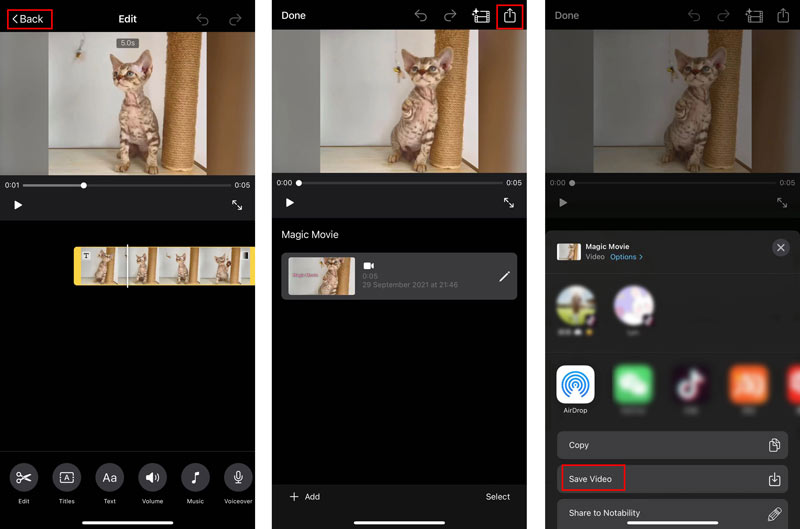
الجزء 3. كيفية إضافة الموسيقى إلى الفيديو عبر الإنترنت وبشكل مجاني
عندما تريد إضافة موسيقى خلفية بسرعة إلى مقطع فيديو، يمكنك أيضًا الاعتماد على برامج تحرير الفيديو المجانية عبر الإنترنت. وهنا نقدم لك سهولة الاستخدام كليديو لإضافة الموسيقى إلى الفيديو الخاص بك. لديها محددة أضف الموسيقى إلى الفيديو صفحة لك أن تفعل ذلك.
يمكنك الانتقال إلى موقع Clideo Add Music to Video على أي متصفح ويب مثل IE أو Edge أو Chrome أو Firefox أو Safari. عندما تصل إلى هناك، انقر فوق اختر ملف زر لتحميل الفيديو الخاص بك. كما يسمح لك بإضافة مقطع فيديو من خلال Google Drive أو Dropbox. وهو يدعم جميع تنسيقات الفيديو والصوت الشائعة مثل MP4، WMV، VOB، AVI، MP3، WMA، OGG، WAV، والمزيد.
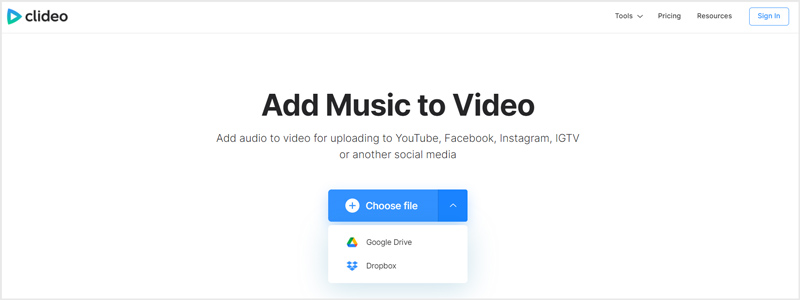
سوف يستغرق الأمر بعض الوقت لإكمال عملية تحميل الفيديو. بعد ذلك يمكنك النقر أضف الصوت على الجانب الأيمن لإضافة مسار صوتي جديد إليه. يُسمح لك بتخصيص المسار الصوتي بحرية ليناسب ملف الفيديو الخاص بك. بالإضافة إلى ذلك، يمكنك ضبط مستوى صوت الفيديو والمسارات الصوتية المضافة.
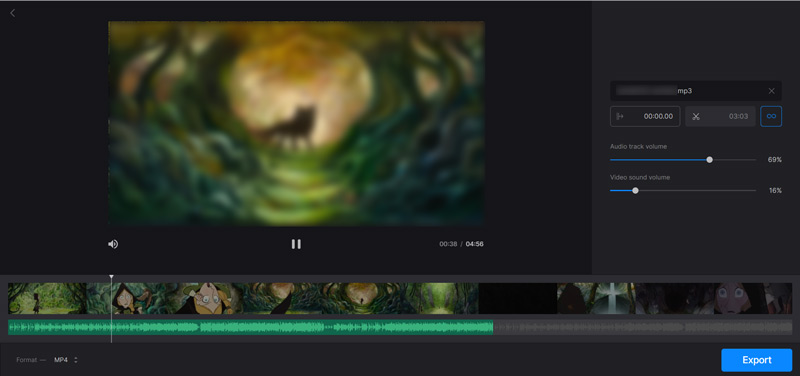
عندما تكون راضيًا عن النتيجة، يمكنك اختيار تنسيق الإخراج المناسب من خيار التنسيق الموجود في الزاوية السفلية اليسرى. تنسيق الإخراج الافتراضي هو MP4. ثم انقر على يصدّر زر لتخزين هذا الفيديو المعدل على جهاز الكمبيوتر الخاص بك.
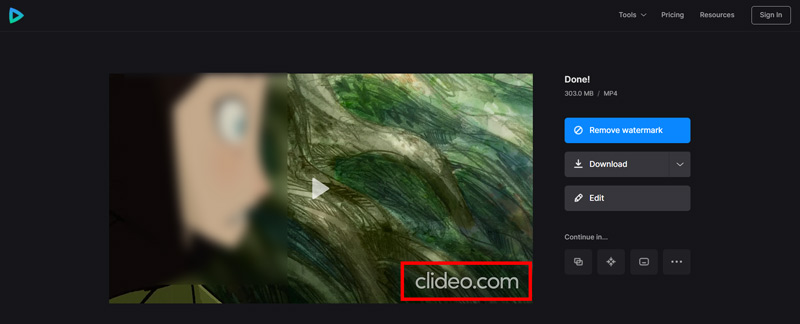
لاحظ أنه ستتم إضافة ملف الإخراج الخاص بك بعلامة مائية. تحتاج إلى الترقية إلى الإصدار المدفوع لإزالته.
الجزء 4. الأسئلة الشائعة حول كيفية دمج الصوت والفيديو
كيف أضيف أغنية إلى مقطع فيديو على هاتفي الذي يعمل بنظام Android؟
عليك ان تعلم ذلك؛ لا يحتوي Android على أداة مدمجة لتحرير الفيديو. لذلك، عندما تحتاج إلى إضافة موسيقى إلى مقطع فيديو، فأنت بحاجة إلى العثور على تطبيق محرر فيديو تابع لجهة خارجية من Google Play.
كيفية إضافة الموسيقى إلى مقاطع فيديو Instagram؟
افتح تطبيق Instagram على هاتفك واضغط على الزر + لتحميل الفيديو الخاص بك. اضغط على أيقونة الملصق في أعلى الشاشة ثم اختر ملصق الموسيقى. يمكنك الآن اختيار موسيقى الخلفية المناسبة من الأغاني الموصى بها. بعد ذلك، يمكنك تعديل مسار الفيديو والصوت، ثم تحميل الفيديو الخاص بك على Instagram. يمكنك أيضًا استخدام الطرق المذكورة أعلاه لإضافة موسيقى إلى مقطع فيديو، ثم مشاركتها على Instagram.
كيف يمكنني إضافة موسيقى إلى الفيديو الخاص بي على YouTube؟
انتقل إلى موقع YouTube وقم بتسجيل الدخول إلى حسابك. انقر فوق المحتوى الموجود على اليسار لتحديد الفيديو الخاص بك وتحميله. بعد ذلك، انقر فوق خيار "المحرر" ثم استخدم المرشحات للعثور على مسار صوتي جديد لإضافته إلى هذا الفيديو.
خاتمة
يشارك هذا المنشور 3 طرق مختلفة لمساعدتك إضافة الموسيقى إلى الفيديو. عندما تكون لديك مثل هذه الحاجة، يمكنك استخدام أداتك المفضلة لدمج الصوت والفيديو بسهولة.
ما رأيك في هذا المنصب؟ انقر لتقييم هذه المشاركة.
ممتاز
تقييم: 4.0 / 5 (على أساس 110 الأصوات)
ابحث عن المزيد من الحلول
كيفية دمج مقاطع الفيديو على iPhone وAndroid والكمبيوتر وعبر الإنترنت مهارات مفيدة لتحرير مقاطع الفيديو على iPhone وAndroid وMac/PC ضغط الفيديو للويب أو البريد الإلكتروني أو Discord أو WhatsApp أو YouTube كيفية إنشاء صورة GIF باستخدام أفضل 5 محولات للصور/الفيديو إلى GIF عكس الفيديو – عكس الفيديو على iPhone/Android/الكمبيوتر كيفية تسريع الفيديو على iPhone وAndroid وOnline وMac/PCالمقالات النسبية
- تحرير الفيديو
- Collage Video 4 Video Collage Apps لإنشاء مقاطع فيديو مجمعة
- 5 طرق لاقتصاص الفيديو
- 3 طرق مختلفة لإضافة ترجمات إلى الفيديو
- ضغط الفيديو للويب أو البريد الإلكتروني أو Discord أو WhatsApp أو YouTube
- 5 طرق لتقديم سريع أو تسريع الفيديو
- كيفية تحرير فيديو بطيء الحركة
- كيفية تقليم الفيديو
- كيفية إضافة ووضع فلتر على الفيديو
- كيفية تفتيح مقطع فيديو باستخدام محرر فيديو أو مشغل فيديو بشكل صحيح
- 8 أفضل تطبيقات تحرير الفيديو لمستخدمي Mac



